Ten rok to bardzo ważne wydarzenie w historii Windows 7: 2020 to rok, w którym Microsoft oficjalnie kończy wsparcie głównego nurtu dla tej wersji systemu operacyjnego. Od 14 stycznia 2020 r. Komputery z systemem Windows 7 nie będą już otrzymywać aktualizacji zabezpieczeń i jakości. Zegar odliczający koniec wsparcia systemu Windows 7 jest włączony i nikt nie może go zatrzymać.
W tym przewodniku powiemy Ci, co to oznacza dla przeciętnego użytkownika. Odpowiemy również na niektóre z najczęstszych pytań związanych z przejściem z systemu Windows 7 na Windows 10. Czytaj dalej, aby dowiedzieć się wszystkiego, co musisz wiedzieć na ten temat.
- WAŻNA UWAGA: Nadal możesz bezpłatnie zaktualizować system Windows 7 do Windows 10 w 2020 r. Nie musisz wydawać 119 USD z kieszeni, aby zainstalować najnowszy i najlepszy system operacyjny firmy Microsoft.
Dlaczego powinienem uaktualnić do systemu Windows 10?
Głównym powodem rezygnacji z korzystania z systemu Windows 7 jest bezpieczeństwo. Od 14 stycznia 2020 r. Komputer z systemem Windows 7 nie będzie już otrzymywać aktualizacji zabezpieczeń. Oznacza to, że Twoje urządzenie jest bardziej niż kiedykolwiek podatne na zagrożenia. Hakerzy z pewnością spróbują wykorzystać każdą lukę w zabezpieczeniach, jaką mogą znaleźć, aby zdobyć Twoje dane.
Dla przypomnienia, to Windows 7 ułatwił rozprzestrzenianie się ransomware Wannacry. Ataki złośliwego oprogramowania i oprogramowania ransomware będą się nasilać dopiero po 14 stycznia 2020 r. Po co narażać komputer na ataki cybernetyczne, skoro można uaktualnić system operacyjny do bezpieczniejszego i otrzymywać nowe aktualizacje zabezpieczeń co miesiąc we wtorek z poprawkami?
Oprócz powodów związanych z cyberbezpieczeństwem uaktualnienie do systemu Windows 10 pozwala cieszyć się najnowszymi funkcjami systemu operacyjnego opracowanymi przez firmę Microsoft na znacznie szybszej platformie. Po co zadowalać się wystarczająco (Windows 7), skoro możesz przenieść swoje doświadczenie z Windows na zupełnie nowy poziom?
Aby uzyskać więcej informacji na temat różnic między systemem Windows 7 i Windows 10, zapoznaj się z poniższymi przewodnikami:
- Jakość dźwięku w systemie Windows 7 i Windows 10
- Ulubione w systemie Windows 7 a Szybki dostęp w systemie Windows 10
- Dlaczego użytkownicy Windows 7 powinni teraz uaktualnić system do Windows 10
- Windows 7 vs Windows 10: lepszy system operacyjny do gier
W tym samym czasie w systemie Windows 10 usunięto szereg funkcji systemu Windows 7. Po pierwszym włączeniu zaktualizowanego komputera zauważysz, że gadżety pulpitu zniknęły, biblioteki są domyślnie wyłączone, gry takie jak Minesweeper i Pasjans nie jest już domyślnie dostępny i tak dalej. Aby uzyskać więcej informacji, zobacz Najważniejsze funkcje systemu Windows 7 usunięte w systemie Windows 10.
Przed naciśnięciem przycisku aktualizacji znajduje się lista kontrolna, którą należy przejść, aby upewnić się, że cały proces aktualizacji przebiega tak płynnie, jak to możliwe.
Lista kontrolna aktualizacji systemu Windows 7 do Windows 10
1. Sprawdź wymagania systemowe
Istnieje minimalny zestaw wymagań sprzętowych, które musi spełnić komputer, aby system Windows 10 działał bez żadnych problemów. Niespełnienie któregokolwiek z tych wymagań może prowadzić do poważnych problemów technicznych. Przygotowaliśmy już przydatną listę kontrolną, którą możesz przejrzeć, zanim naciśniesz przycisk aktualizacji.
Pozostań po bezpiecznej stronie i upewnij się, że Twój komputer spełnia następujące minimalne wymagania sprzętowe systemu Windows 10:
- Procesor 1 GHz (lub szybszy)
- 1 GB pamięci RAM dla wersji 32-bitowej lub 2 GB pamięci RAM dla wersji 64-bitowej
- Co najmniej 16 GB miejsca w przypadku wersji 32-bitowej lub 20 GB w przypadku wersji 64-bitowej
- Karta graficzna zgodna z DirectX 9 i sterownik WDDM 1.0.
W rzeczywistości Microsoft zaleca użytkownikom systemu Windows 7 uaktualnienie również konfiguracji sprzętowej. Mówiąc prostym językiem, oznacza to zakup nowego komputera z systemem Windows 10.
Jak wyraźnie wyjaśnia Microsoft na oficjalnej stronie aktualizacji:
Zalecamy, aby nie instalować systemu Windows 10 na starszym urządzeniu, ponieważ niektóre urządzenia z systemem Windows 7 nie są zgodne z systemem Windows 10 lub mogą mieć ograniczoną dostępność funkcji.
Jeśli chcesz dowiedzieć się, co się stanie, jeśli uruchomisz system Windows 7 lub Windows 10 na starym komputerze i starym komputerze, zobacz Windows 7 i Windows 10 na starych komputerach: czego się spodziewać.
2. Wykonaj kopię zapasową danych
Po upewnieniu się, że Twój sprzęt jest zgodny z systemem Windows 10, musisz wykonać kopię zapasową danych systemu Windows 7. W ten sposób powinieneś być w stanie odzyskać swoje pliki i foldery na wypadek, gdyby coś poszło nie tak podczas procesu aktualizacji. Nie tylko to, ale jeśli chodzi o migrację do nowego systemu operacyjnego, możesz chcieć przenieść wszystkie swoje pliki na nową platformę. W obu przypadkach rozwiązaniem jest po prostu wykonanie kopii zapasowej danych.
Aby uzyskać więcej informacji, zapoznaj się ze szczegółowym przewodnikiem dotyczącym tworzenia kopii zapasowej systemu Windows 7 przed uaktualnieniem do systemu Windows 10.
Zalecamy zainstalowanie dedykowanego oprogramowania do tworzenia kopii zapasowych w systemie Windows 7, ponieważ pomoże to wykonać zadanie szybciej niż wbudowana funkcja Back and Restore w systemie Windows 7. To najbezpieczniejsza metoda uaktualnienia systemu Windows 7 do systemu Windows bez utraty danych.
Jeśli nie chcesz tworzyć kopii zapasowych wszystkich danych, ale przenosić tylko niektóre pliki lub foldery, zobacz Jak przesyłać pliki z systemu Windows 7 do systemu Windows za pomocą kabla Ethernet.
Z drugiej strony, jeśli jesteś graczem i chcesz tylko przenieść gry systemu Windows 7 na inny komputer, zobacz Jak przenieść gry systemu Windows 7 do systemu Windows 10
Jak pomyślnie przeprowadzić aktualizację do systemu Windows 10
Tak więc do tej pory sprawdzaliśmy wymagania systemowe i sprawdzaliśmy kopię zapasową danych. Czas rozpocząć proces aktualizacji - najprościej jest nacisnąć przycisk aktualizacji.
Rzeczywiście, firma Microsoft umożliwia uaktualnienie z jednej wersji systemu operacyjnego do nowej za pomocą Asystenta aktualizacji systemu Windows 10. Jednak często może to powodować utratę danych. Aby uniknąć takich nieprzyjemnych zdarzeń, zalecamy zainstalowanie Laplink PCMover. To program, którego możesz użyć do przeniesienia wszystkich plików systemu Windows 7, ustawień i profili użytkowników na nowy komputer.
Bezpieczeństwo przede wszystkim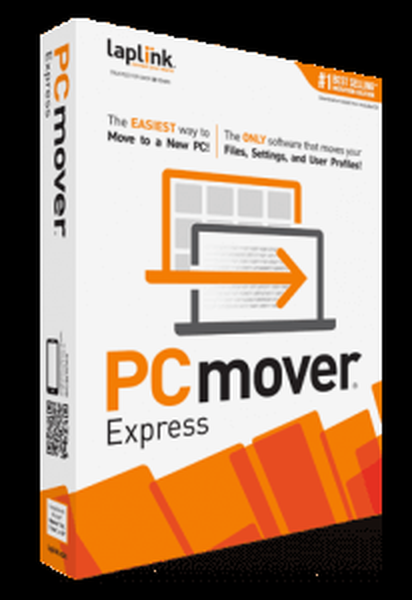 Jak bezpiecznie przeprowadzić migrację z systemu Windows 7?
Jak bezpiecznie przeprowadzić migrację z systemu Windows 7? Migracja z systemu operacyjnego do innego jest dużym ryzykiem, chyba że masz do tego odpowiednie narzędzie. PCmover Express przeniesie się z bez utraty danych:
- Wszystkie Twoje profile użytkowników
- Ustawienia systemu operacyjnego
- Dane osobiste
- Zainstalowane aplikacje i oprogramowanie
Wystarczy pobrać program PCMover na oba komputery i postępować zgodnie z instrukcjami wyświetlanymi na ekranie przez kreatora.
Jednak ten krok jest inny dla każdego typu użytkownika. Oczywiście proces jest znacznie bardziej złożony dla użytkowników korporacyjnych i biznesowych niż dla przeciętnych użytkowników Windows 7 Home, ale Laplink PCMover może pomóc obu kategoriom użytkowników.
Jeśli nie chcesz używać żadnych narzędzi innych firm do aktualizacji, opracowaliśmy następujące dodatkowe przewodniki dotyczące aktualizacji obejmujące różne metody aktualizacji:
- Uaktualnij z Windows 7 do Windows 10 za pomocą SCCM
- Jak uaktualnić komputer przyłączony do domeny z systemu Windows 7 do 10
- Migracja systemu Windows 7 na dysk SSD bez ponownej instalacji
- Jak przeprowadzić migrację profilu mobilnego z systemu Windows 7 do systemu Windows 10
- Jak zaktualizować Windows 7 do Windows 10 w Parallels (dla użytkowników komputerów Mac)
- Jak zaktualizować Windows 7 do Windows 10 na Bootcamp (dla użytkowników komputerów Mac)
Jak przesyłać programy i pliki z systemu Windows 7 do systemu Windows 10
Aby uzyskać ogólny przewodnik, jak to zrobić prześlij swoje programy z Windows 7 do Windows 10, zobacz Jak przenieść zainstalowane programy z Windows 7 do Windows 10.
Jeśli chcesz przenieść swój iTunes zawartość z Windows 7 do Windows 10, zobacz Jak przenieść iTunes z Windows 7 do Windows 10.
Jeśli chcesz wyeksportować Perspektywy kontakty do nowego systemu operacyjnego, zobacz Jak wyeksportować kontakty programu Outlook z systemu Windows 7 do systemu Windows 10.
Mówiąc o wiadomościach e-mail, możesz również zainteresować się tym przewodnikiem dotyczącym przesyłania plików poczty Live Mail z systemu Windows 7 do systemu Windows 10.
Jeśli chcesz zachować swoje zakładka po aktualizacji zobacz Jak przenieść zakładki z Windows 7 do Windows 10.
Z drugiej strony, jeśli chcesz tylko przenieść określone pliki systemu Windows 7 na inne dyski, oto dwa przydatne przewodniki, których możesz użyć, aby wykonać zadanie:
- Jak przenieść foldery osobiste na inny dysk w systemie Windows 7
- Jak przenieść pliki kopii zapasowej systemu Windows 7 na inny dysk
Wskazówki dotyczące migracji z Windows 7 do Windows 10 dla administratorów sieci
Proces aktualizacji systemu Windows 10 jest bardziej złożony dla użytkowników biznesowych, ponieważ każdy błąd może spowodować utratę pieniędzy. Oto kilka przydatnych przewodników po migracji dla administratorów sieci:
- Aktualizacja z Windows 7 do Windows 10: najlepsze praktyki
- Jak wyeksportować ustawienia zasad grupy w systemie Windows 7
- Przenieś dane i ustawienia swojej firmy za pomocą jedynego zalecanego narzędzia firmy Microsoft do przesyłania danych na komputer
- Zasoby dotyczące projektów migracji z systemu Windows 7 do systemu Windows 10
- Firma Microsoft ujawnia koszt rozszerzonych aktualizacji zabezpieczeń systemu Windows 7
- Jak kupić ESU dla systemu Windows 7 [Cena podwaja się każdego roku]
- Jak zaktualizować system z Windows 7 do Windows 10 Education
- Jak zaktualizować system z Windows 7 do Windows 10 Enterprise
- Czy możesz zaktualizować Windows 7 do Windows 10 LTSB?
- Jak przeprowadzić migrację systemu Windows 7 do Virtual Box
- Zaktualizuj Windows 7 do Windows 10 za pomocą ZENworks
Mimo najlepszych chęci Microsoftu wydaje się, że 30% firm nie dokona aktualizacji z Windows 7 do Windows 10. Przynajmniej nie w pierwszym roku.
Przywróć funkcje systemu Windows 7 z powrotem do systemu Windows 10
Jeśli nadejdzie nostalgia i przegapisz niektóre funkcje systemu Windows 7 po uaktualnieniu do najnowszego systemu operacyjnego firmy Microsoft, oto, co możesz zrobić, aby je przywrócić:
- 8GadgetPack przywraca gadżety systemu Windows 7 z powrotem do systemu Windows 10
- Jak sprawić, by menu Start systemu Windows 10 wyglądało jak menu Windows 7
- Jak przenieść Menedżera zadań systemu Windows 7 do systemu Windows 10
Rozwiązywanie problemów z uaktualnieniem systemu Windows 7 do systemu Windows 10
Czasami, pomimo przejrzenia powyższej listy kontrolnej, mogą wystąpić problemy techniczne w trakcie lub wkrótce po aktualizacji. Mamy nadzieję, że nigdy nie będziesz musiał korzystać z poniższych przewodników rozwiązywania problemów. Jednak dodanie tej strony do zakładek jest dobrym pomysłem na wypadek, gdyby proces aktualizacji nie przebiegał zgodnie z oczekiwaniami.
Błędy aktualizacji systemu Windows 7
- Jak naprawić typowe kody błędów aktualizacji systemu Windows 7
- NAPRAW: Centrum aktualizacji systemu Windows 7 utknęło, sprawdzając dostępność aktualizacji
Zdalny ekran
- Poprawka: problemy z połączeniem pulpitu zdalnego z systemu Windows 7 do Windows 10
Czarny ekran
- Poprawka: problemy z aktualizacją czarnego ekranu z systemu Windows 7 do Windows 10
Udostępnianie folderów
- Poprawka: problemy z udostępnianiem plików i folderów w systemach Windows 7 do Windows 10
Proszę bardzo, z pomocą tego przewodnika powinno być możliwe bezpieczne przejście z systemu Windows 7 do systemu Windows 10 bez utraty plików lub folderów. Jeśli masz inne wskazówki i triki, którymi chciałbyś się podzielić z naszymi czytelnikami, przejdź do sekcji komentarzy poniżej.
- aktualizacja systemu Windows 10
- System Windows 7
 Friendoffriends
Friendoffriends
![Przejście z Windows 7 na Windows 10 [ULTIMATE GUIDE]](https://friend-of-friends.com/storage/img/images_2/switching-from-windows-7-to-windows-10-[ultimate-guide].jpg)


